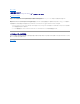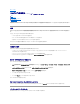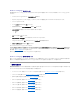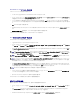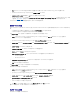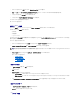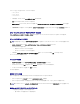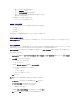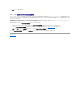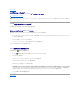Users Guide
DCDP for ConfigMgr のインストール
手順を開始する前に、DCDP for ConfigMgr のインストール先となるクライアントシステムに必ずシステム管理者としてログインしてください。以下の手順に従い、DCDP for ConfigMgr をインストー
ルしてください。
1. デルサポートウェブサイト(support.dell.com)® ドライバとダウンロード に移動します。
2. Dell_Client_Deployment_Pack_for_ConfigMgr_1.0_X01.msi ( xxは DCDP の改訂番号) をクライアントシステムのローカルドライブにダウンロードします。
3. .msi パッケージをダブルクリックします。
4. DCDP の ウェルカム画面が表示されます。次へ をクリックします。
5. 使用許諾契約 が表示されます。ライセンス契約に同意する を選択して 次へ をクリックします。
6. セットアップの種類 画面が開きます。インストールオプションには次の2つのオプションがあります。
l カスタム
l 完全
7. 完全 オプションを選択して 次へ をクリックします。
8. プログラムのインストールの準備完了 ウィンドウが表示されます。 Install(インストール)をクリックします。
9. Configuration Manager 2007 用の Dell Deployment Pack のインストール進捗状況画面が表示されます。
10. インストールが完了しました 画面が開きます。完了 をクリックします。
クライアントシステムに DCDP for ConfigMgr がインストールされました。
ConfigMgr 配布ポイントに適切なパッケージが配布され、アップデートされていることを確認してください。配布ポイントの更新操作を行って、インストールしたDCDP for ConfigMgr 用ドライバパッ
ケージがすべて配布ポイントで更新されているか確認し、オペレーティングシステムのインストール中にクライアントシステムにアクセスできることを確認します。配布ポイントの管理 操作によって、クラ
イアントシステムの配布ポイントにパッケージが存在し、オペレーティングシステムのインストールの間にクライアントシステムがそれらにアクセスできるようになります。配布ポイントの更新および管理に
関する詳細は、「配布ポイントの管理と更新」セクションを参照してください。
配布ポイントを追加する方法に関する詳細については、ConfigMgrオンラインヘルプを参照してください。
DCDP for ConfigMgr のアンインストール
設計上、アンインストールの処理では DCDP for ConfigMgr により作成されたブートイメージは削除されません。これは、ブートイメージはタスクシーケンスパッケージに依存するため、削除すると作
業タスクシーケンスに悪影響が及ぶ可能性があるためです。DCDP for ConfigMgr で作成したブートイメージを使用しなくなった場合は、コンソールから削除してください。
一般的な使用方法
このセクションでは、デルクライアントシステムの一般的な使用方法について説明します。本書では、想定できるすべてのシナリオについても、システムを導入するために可能なすべての手順について説
明しているわけではありません。
オペレーティングシステムをデルクライアントシステムで利用可能にする場合は、以下の操作を行います。
1. Dell Windows プレインストール環境 (Windows PE) のブートイメージを作成します。(詳細については、「Dell Windows PE ブートイメージの作成」を参照してください。)
2. ドライバパッケージの作成 (詳細については、「Dell クライアントドライバパッケージの作成」を参照してください。)
3. 配布ポイントを配布および管理します。(詳細については、「配布ポイントの管理と更新」を参照してください。)
4. タスクシーケンスを作成します。(詳細については、「タスクシーケンスの作成」を参照してください。)
5. タスクシーケンスを編集します。(詳細については、「タスクシーケンスの編集」を参照してください。)
6. システム BIOS を設定します。(詳細については、「システム BIOS の設定」を参照してください。)
7. タスクシーケンスを公開します。(詳細については、「タスクシーケンスの公開」を参照してください。)
8. タスクシーケンスを配置します。(詳細については、「タスクシーケンスの導入」を参照してください。)